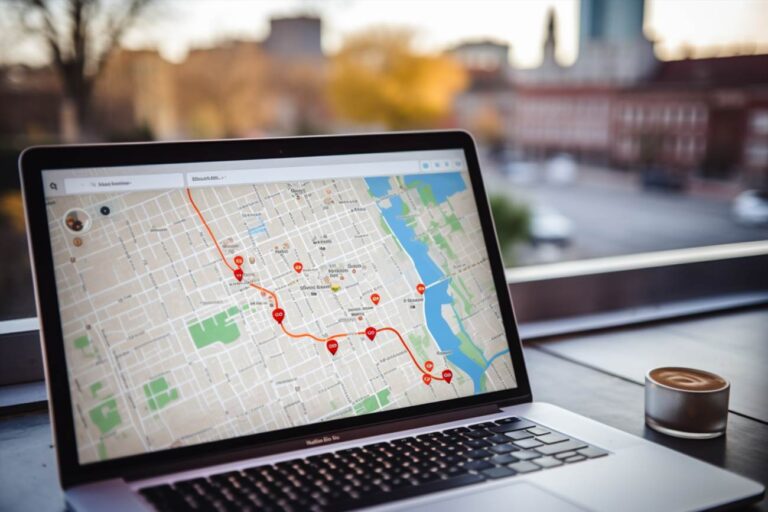Wenn Sie auf der Suche nach einer Möglichkeit sind, Google Maps in Ihre WordPress-Website einzubinden, sind Sie hier genau richtig. In diesem Artikel werden wir Ihnen zeigen, wie Sie mithilfe eines WordPress Google Maps Plugins diese Aufgabe problemlos bewältigen können. Mit diesem Plugin können Sie Ihren Website-Besuchern interaktive Karten anzeigen und ihnen genaue Standortinformationen bieten. Lassen Sie uns gleich damit beginnen.
WordPress google maps einbinden
Das Einbinden von Google Maps in Ihre WordPress-Website war noch nie so einfach. Alles, was Sie benötigen, ist ein geeignetes WordPress Plugin. Hier sind die Schritte, die Sie befolgen müssen:
- Laden Sie ein WordPress Google Maps Plugin herunter und installieren Sie es in Ihrem WordPress-Dashboard.
- Aktivieren Sie das Plugin, um die Funktionen freizuschalten.
- Gehen Sie zu den Einstellungen des Plugins und konfigurieren Sie es nach Ihren Bedürfnissen.
- Erstellen Sie eine neue Seite oder einen neuen Beitrag, in dem Sie die Google Map anzeigen möchten.
- Fügen Sie den Shortcode oder das Widget des Plugins in Ihren Beitrag oder Ihre Seite ein.
- Veröffentlichen Sie Ihre Seite oder Ihren Beitrag, und schon ist Ihre interaktive Google Map sichtbar.
Das Einbinden von Google Maps in WordPress war noch nie so unkompliziert. Mit dem richtigen Plugin können Sie benutzerdefinierte Karten erstellen, Marker hinzufügen und Standorte markieren. Es gibt eine Vielzahl von WordPress Google Maps Plugins zur Auswahl, die unterschiedliche Funktionen und Anpassungsmöglichkeiten bieten.
Wo finde ich google maps?
Google Maps ist ein leistungsstarkes Tool zur Anzeige von Karten und Standortinformationen. Um Google Maps in WordPress einzubinden, müssen Sie auf die Google Maps Platform zugreifen. Hier erfahren Sie, wie Sie auf Google Maps zugreifen können:
- Besuchen Sie die Google Cloud-Website und melden Sie sich mit Ihrem Google-Konto an.
- Erstellen Sie ein neues Projekt oder wählen Sie ein vorhandenes aus.
- Aktivieren Sie die Google Maps JavaScript API in Ihrem Projekt.
- Erstellen Sie API-Schlüssel, die für die Integration in Ihre WordPress-Website verwendet werden.
- Kopieren Sie den generierten API-Schlüssel und fügen Sie ihn in die Einstellungen des WordPress Google Maps Plugins ein.
Jetzt haben Sie Zugriff auf Google Maps und können es nahtlos in Ihre Website integrieren. Sie können Karten erstellen, Standorte markieren und benutzerdefinierte Marker hinzufügen, um Ihren Besuchern eine bessere Benutzererfahrung zu bieten.
Weitere anpassungsoptionen
Je nach Ihren Anforderungen und Wünschen können Sie Ihr WordPress Google Maps Plugin weiter anpassen. Hier sind einige der Optionen, die Ihnen zur Verfügung stehen:
| Funktion | Beschreibung |
|---|---|
| Marker hinzufügen | Fügen Sie Marker für verschiedene Standorte hinzu, um diese auf der Karte zu kennzeichnen. |
| Benutzerdefinierte Stile | Passen Sie das Erscheinungsbild Ihrer Karten an, um sie perfekt in Ihre Website einzufügen. |
| Infoboxen | Erstellen Sie Informationsfenster für Ihre Marker, um weitere Details anzuzeigen. |
| Wegbeschreibungen | Ermöglichen Sie Ihren Besuchern, Routen zu berechnen und anzuzeigen. |
Mit diesen Anpassungsoptionen können Sie sicherstellen, dass die Google Maps auf Ihrer Website Ihren Anforderungen entsprechen und perfekt in Ihr Design passen.
1. welche wordpress plugins eignen sich am besten für die integration von google maps?
Es gibt viele großartige WordPress Plugins, die sich für die Integration von Google Maps eignen. Einige beliebte Optionen sind WP Google Maps, MapPress Easy Google Maps und WP Google Map Plugin.
2. muss ich für die verwendung von google maps in wordpress bezahlen?
Die Verwendung von Google Maps in geringem Umfang ist in der Regel kostenlos. Allerdings können bei intensiver Nutzung und großen Besucherzahlen Gebühren anfallen. Achten Sie darauf, die Nutzungsbedingungen von Google Maps zu beachten.
3. kann ich benutzerdefinierte kartenstile erstellen?
Ja, viele WordPress Google Maps Plugins bieten die Möglichkeit, benutzerdefinierte Kartenstile zu erstellen. Sie können Farben, Symbole und weitere Elemente anpassen, um Ihren Bedürfnissen gerecht zu werden.
4. wie füge ich einen google maps api-schlüssel in wordpress ein?
Nachdem Sie einen API-Schlüssel von der Google Cloud-Plattform erhalten haben, gehen Sie zu den Einstellungen Ihres WordPress Google Maps Plugins und fügen Sie ihn dort ein. Die genauen Schritte variieren je nach Plugin.
Siehe auch: